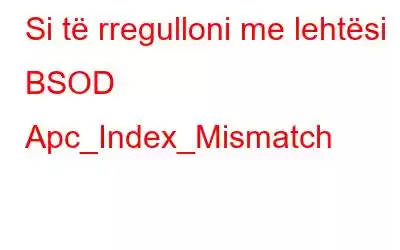A po përballeni me gabimin e ekranit blu të vdekjes (BSoD): Apc_Index_Mismatch kur printoni nga Windows 10?
Ja se si të rregulloni gabimin Apc_Index_Mismatch.
Çfarë është Apc_Index_Mistch?
Përditësimet kumulative të Windows 10 të paraqitura në mars po shkaktojnë probleme të rënda për disa përdorues. Raportuar së fundmi, pas përditësimit, përdoruesit e Windows kanë filluar të ndeshen me gabimin Apc_Index_Mismatch Windows 10. Ky gabim zakonisht tregon se drejtuesit e pajisjeve të papajtueshme nga Realtek dhe Nvidia po funksionojnë në Windows.
Përveç këtij gabimi BSOD, raportohen gjithashtu probleme gjatë printimit të dokumenteve. Kjo po ndodh për shkak të një problemi në përditësimin kumulativ të marsit në lidhje me KB5000802 për versionin 20H2, 2004 dhe versionin beta 21H1. Jo vetëm kjo, por problemi prek edhe përdoruesit që ekzekutojnë versionin 1909 pas instalimit të KB5000808 dhe ata që përdorin versionet më të vjetra të Windows 10 duke përfshirë 1809 dhe 1803.
Për fat të mirë, ka mënyra të ndryshme për të rregulluar kodin e ndalimit 0x00000001 ose Apc_Index_Mis error. .
Në këtë udhëzues për zgjidhjen e problemeve, ne do t'i diskutojmë të gjitha në detaje.
Këshillë shtesë
Mënyra më e lehtë për të rregulluar gabimet e zakonshme të Windows.
Shumica e gabimeve të Windows shkaktohen për shkak të skedarëve të padëshiruar, skedarëve të përkohshëm, regjistrimeve të pavlefshme të regjistrit, infeksionit të malware, etj. Nëse jeni duke kërkuar për një mënyrë automatike për ta mbajtur sistemin të optimizuar dhe pa rrëmujë, provoni "Pastrimin e avancuar të PC".
Ky mjet optimizimi i kompjuterit rregullon në asnjë kohë regjistrimet e pavlefshme të regjistrit, çinstalon aplikacionet, menaxhon artikujt e nisjes. , pastron infeksionet e malware, heq shkarkimet e vjetra dhe bën shumë më tepër.
Për ta përdorur atë, ndiqni hapat e mëposhtëm:
1. Shkarkoni dhe instaloni "Pastrimin e avancuar të kompjuterit"
2. Ekzekutoni mjetin më të mirë të optimizimit të kompjuterit dhe kliko Start Scan Now.
3. Prisni që skanimi të përfundojë.
4. Pasi të keni mbaruar, klikoni "Pastro tani" për të akorduar sistemin tuaj të dritares.
5. Tani provo të përdorësh sistemin Windows dhe nuk duhet të hasësh ndonjë problem.
Kontrolli i fakteve:
Microsoft është i vetëdijshëm për gabimin e ekranit blu të vdekjes dhe printimit. Por kompania thotë se gabimi nuk prek të gjithë printerët, vetëm një nëngrup prej 3 drejtuesve të printerit janë prekur dhe për ta rregulluar është lëshuar një zgjidhje e përkohshme. Gjithashtu, kompania ka lëshuar një video për përdorime që nuk e dinë nëse printeri i tyre është prekur apo jo.
Shkaqet për gabimin e mospërputhjes APC
Përveç problemeve harduerike, mospërputhja e indeksit APC mund të jetë e dëmtuar apo jo. shkas kur y ju përdorni kamerën e internetit me Skype. Luaj videolojëra ose kryej aktivitete që konsumojnë shumë burime të kompjuterit.
Mënyrat më të mira për të rregulluar kodin e ndalimit Apc_Index_Mismatch në Windows 10
Rregullimi 1 – Përditëso Windows në KB5001567
Nëse nuk e keni përditësuar ende Windows-in, Microsoft sugjeron shkarkimin dhe instalimin e përditësimeve opsionale që Windows doli më 15 mars. Për të kontrolluar nëse përditësimi opsional është i disponueshëm për pajisjen tuaj, ndiqni hapat e mëposhtëm:
Shtypni Windows + I për të hapur Cilësimet e Windows
1. Klikoni Përditësimi dhe Siguria > Përditësimi i Windows > Kontrolloni për përditësime
2. Prisni që Windows të kontrollojë për përditësime të disponueshme. Për të marrë përditësimin më të fundit, duhet të jeni në linjë.
3. Nën cilësinë opsionale, do të shihni përditësimin e disponueshëm. Për ta marrë atë, klikoni Shkarko dhe instaloni.
4. Pasi të instalohet, rinisni sistemin për të aplikuar përditësimet e Windows.
Tani provoni të provoni të printoni dokumentin, mund të mos hasni një gabim Apc_Index_Mismatch.
Në rast se përditësimi nuk është i disponueshëm, ju mund të provoni të printoni dokumentin. mund ta shkarkoni manualisht KB500157 duke klikuar këtu.
Kur shkarkoni përditësime manualisht sigurohuni që të shkarkoni rregullimin për versionin e Windows që po përdorni.
Si të e dini versionin e Windows që po përdorni?
Për të mësuar versionin e Windows 10 që po përdorni, ndiqni hapat e mëposhtëm:
Kontrolli i fakteve:
Pajisjet e prekura nga përditësimi sillen në mënyrë të papritur kur marrin komanda printimi nga aplikacione të caktuara. Kjo përfshin printimin e faqeve/etiketave bosh, grafika që mungojnë ose me ngjyra të forta dhe çështje të formatimit.
Rregullimi 2 – Përditëso drejtuesin Realtek me definicion të lartë
Shoferi audio me definicion të lartë Realtek i vjetëruar dhe i korruptuar mund të shkaktojnë gjithashtu gabimin e mospërputhjes së indeksit APC. Për të parandaluar përballjen me kodin e ndalimit BSOD 0x00000001, sugjerohet riinstalimi ose përditësimi i drejtuesit të Realtek.
Kjo mund të bëhet manualisht dhe automatikisht. Aty ku e para kërkon kohë dhe përfshin rrezik, kjo e fundit mund të bëhet pa asnjë problem duke përdorur Smart Driver Care - mjeti më i mirë për përditësimin e drejtuesve.
Për të mësuar se si të përditësoni drejtuesit manualisht, klikoni këtu.
Megjithatë, për të përditësuar drejtuesin duke përdorur përditësuesin profesional të shoferit – Kujdesi i zgjuar i shoferit ndiqni hapat që duhet të ulët:
1. Shkarkoni dhe instaloni Smart Driver Care
2. Nisni dhe ekzekutoni përditësuesin e drejtuesve për të skanuar sistemin për disqe të vjetëruara.
3. Klikoni Start Scan Now dhe prisni që skanimi të përfundojë.
4. Pasi të kryhet skanimi, do të merrni një listë të drejtuesve të vjetëruar. Klikoni Përditëso drejtuesin pranë drejtuesit audio Realtek dhe përditësoni atë. Megjithatë, nëse dëshironi të përditësoni të gjithë drejtuesit e vjetëruar menjëherë, mund të klikoni Përditëso të gjithë. Mbani mend për këtë, ju nevojitet versioni Pro i Smart Driver Care që vjen me një garanci 60-ditore për kthimin e parave.
Nëse jeni mirë duke përdorur versionin falas, mbani mend se do të duhet të përditësoni secilin drejtues individualisht. duke klikuar Përditëso drejtuesin pranë çdo drejtuesi të korruptuar.
5. Rinisni sistemin pas përditësimit të drejtuesit.
6. Tani mos e përdorni më sistemin dhe duhet të përballeni me një gabim Apc_Index_Mismatch.
Rregulloni 3 – Ekzekutoni kontrolluesin e skedarëve të sistemit
Rregullimi 4 – Çaktivizo menaxherin e audios Realtek HD
Nëse nuk mund të hapësh Windows normalisht për shkak të Gabim Apc_Index_Mismatch, provo ta ekzekutosh sistemin në Safe Mode. Për të mësuar se si ta bëni këtë, lexoni se si të nisni Windows në Safe Mode.
Pasi në Safe Mode, çaktivizoni Realtek HD Audio Manager. Për ta bërë këtë, ndiqni hapat e mëposhtëm:
1. Shtypni Ctrl + Shift + Esc për të hapur Task Manager
2. Klikoni skedën Fillimi
3. Tani do të merrni një listë të aplikacioneve fillestare. Kërkoni Realtek HD Audio Manager > kliko me të djathtën > Çaktivizo.
4. Dilni nga Task Manager < rindezni kompjuterin.
Gabimi Apc_Index_Mismatch ntoskrnl.exe duhet të rregullohet tani.
Rregullimi 5 – Çinstaloni drejtuesin e DisplayLink
DisplayLink është i dobishëm kur punoni. në monitorë shtesë. Por ka disa probleme të përputhshmërisë me DisplayLink dhe Windows 10. Prandaj, çinstalimi i tij rekomandohet nëse hasni një gabim apc_index_mismatch.
Përveç kësaj, ju gjithashtu mund të ekzekutoni pastruesin e instalimit të DisplayLink. Përdorimi i këtij pastrues do të heqë të gjitha gjurmët e drejtuesit të DisplayLink dhe gabimi apc_index_mismatch duhet të rregullohen.
Rregullimi 6 – Çinstalo softuerin e padëshiruar
Aplikacionet e desktopit në distancë si LogMeIn mund të shkaktojnë ndalimin e kodit apc_index_mismatch, prandaj këshillohet heqja e programeve të tilla .
Kjo mund të bëhet nëpërmjet Programit dhe veçorive > Shtoni ose hiqni programin.
Megjithatë, nëse kërkoni një mënyrë të thjeshtë, provoni të përdorni "Pastrimin e avancuar të kompjuterit" dhe të çinstaloni aplikacionet e padëshiruara pa të duke lënë gjurmë. Për ta bërë këtë, ndiqni hapat e mëposhtëm:
1. Shkarkoni dhe instaloni "Pastrimin e avancuar të kompjuterit"
2. Ekzekutoni mjetin e rregullimit të sistemit të gjitha-në-një dhe klikoni "Çinstaloni aplikacionet" nga paneli i majtë.
3. Prisni që skanimi të përfundojë.
4. Kërkoni aplikacione të padëshiruara që nuk i përdorni dhe klikoni në koshin pranë secilit aplikacion.
5. Në këtë mënyrë mund të çinstaloni aplikacionet e padëshiruara dhe të shpëtoni nga gabimi apc_index_mismatch.
Për të ditur më shumë rreth çinstaluesit më të mirë, lexoni postimin tonë të mëparshëm.
Riparo Apc_Index_Mismatch
>Kjo është e gjitha duke përdorur hapat e shpjeguar më sipër, në asnjë kohë mund të rregulloni gabimin BSOD të mospërputhjes së indeksit APC. Përveç kësaj, për të mbajtur drejtuesit të përditësuar, provoni të përdorni Smart Driver Care mjetin më të mirë të përditësimit të drejtuesve. Gjithashtu, mund t'i provoni "Pastrimi i avancuar i PC" dhe të optimizoni sistemin. Kjo do të ndihmojë për ta mbajtur sistemin pa rrëmujë dhe për të rregulluar të gjitha gabimet e zakonshme të Windows.
Lexo: 0